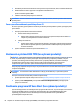User Guide - Windows 10
Informácie o verzii systému BIOS (označuje sa aj ako dátum pamäte ROM a systém BIOS) môžete zobraziť
stlačením klávesovej skratky fn+esc (ak je spustený operačný systém Windows) alebo prostredníctvom
pomôcky Computer Setup.
1. Spustite pomôcku Computer Setup. Pozrite si časť Spustenie pomôcky Computer Setup na strane 59.
2. Vyberte položku Hlavné a potom vyberte položku Systémové informácie.
3. Ak chcete ukončiť pomôcku Computer Setup bez uloženia zmien, vyberte ikonu Skončiť v pravom
dolnom rohu obrazovky a potom postupujte podľa pokynov na obrazovke.
– alebo –
Vyberte položku Hlavné a Ignorovať zmeny a skončiť a potom stlačte kláves enter.
Ak chcete skontrolovať novšie verzie systému BIOS, pozrite si Prevzatie aktualizácie systému BIOS
na strane 61.
Prevzatie aktualizácie systému BIOS
UPOZORNENIE: Počítač musí byť počas preberania a inštalácie aktualizácie systému BIOS pripojený
k spoľahlivému externému napájaniu pomocou sieťového napájacieho adaptéra, aby sa znížilo riziko
poškodenia počítača alebo neúspešnej inštalácie. Ak sa počítač napája z batérie, je pripojený k voliteľnej
rozširujúcej základni alebo k voliteľnému zdroju napájania, nepreberajte ani neinštalujte aktualizáciu systému
BIOS. Počas preberania a inštalácie dodržiavajte tieto pokyny:
Neodpájajte počítač od napájania tak, že vytiahnete napájací kábel zo sieťovej napájacej zásuvky.
Nevypínajte počítač ani neaktivujte režim spánku.
Nevkladajte, nevyberajte, nepripájajte ani neodpájajte žiadne zariadenie ani kábel.
1. Do vyhľadávacieho poľa na paneli úloh napíšte výraz support a vyberte aplikáciu HP Support
Assistant.
– alebo –
Vyberte ikonu otáznika na paneli úloh.
2. Vyberte položku Aktualizácie a potom Skontrolovať aktualizácie a správy.
3. Postupujte podľa pokynov na obrazovke.
4. V časti na preberanie súborov vykonajte tieto kroky:
a. Identikujte novšiu verziu systému BIOS, než je verzia, ktorá je momentálne nainštalovaná
v počítači. Poznamenajte si dátum, názov alebo iný identikačný údaj. Tieto informácie môžete
potrebovať pri neskoršom vyhľadaní aktualizácie po jej prevzatí na pevný disk.
b. Pri preberaní vybratej aktualizácie na pevný disk postupujte podľa pokynov na obrazovke.
Poznačte si cestu k umiestneniu na pevnom disku, do ktorého sa prevezme aktualizácia systému
BIOS. Túto cestu budete potrebovať, keď budete chcieť spustiť inštaláciu aktualizácie.
POZNÁMKA: Ak pripojíte počítač k sieti, každú inštaláciu softvérových aktualizácií, najmä aktualizácií
systému BIOS, konzultujte so správcom siete.
Postupy inštalácie systému BIOS sa môžu líšiť. Postupujte podľa pokynov, ktoré sa zobrazia na obrazovke po
dokončení preberania. Ak sa nezobrazia žiadne pokyny, postupujte podľa týchto krokov:
1. Do vyhľadávacieho poľa na paneli úloh napíšte výraz file a potom vyberte položku Prieskumník.
2. Kliknite na označenie jednotky pevného disku. Typické označenie pevného disku je Lokálny disk (C:).
Používanie pomôcky Computer Setup 61